Jak wiadomo, urządzenia Huawei od dłuższego czasu dystrybuowane są bez usług mobilnych Google (GMS). W związku z tym na start nie znajdziemy na nich takich aplikacji jak Mapy Google, Google Chrome, Sklep Google Play i wielu innych. Oczywiście na przestrzeni lat pojawiało się wiele sposobów na obejście tego ograniczenia, ale żadne z nich nie działało idealnie. Na szczęście dziś na smartfonach i tabletach Huawei można z powodzeniem instalować aplikacje Google oraz (prawie) bezproblemowo z nich korzystać. W jaki sposób? Śpieszę z wyjaśnieniami.
Rozwiązania, które pozwalają cieszyć się usługami Google na sprzęcie Huawei
Przez dłuższy czas największym problemem było nie tyle samo instalowanie aplikacji Google na smartfonach i tabletach Huawei, ale ich działanie. Miało to związek z faktem, że nawet po udanej instalacji, aplikacje te nie mogły połączyć się z usługami Google. Skutkowało to chociażby tym, że synchronizacja w Google Chrome nie działała, a YouTube nie mógł uraczyć nas żadnym materiałem wideo.
Z czasem na urządzeniach Huawei pojawiła się możliwość instalacji aplikacji takich jak Gbox i Gspace, czyli swoistych emulatorów, które nieco ułatwiły dostęp do aplikacji Google na tych urządzeniach. Nieco, bo one same nigdy nie gwarantowały pełnych funkcjonalności GMS dla smartfonów i tabletów Huawei.
Sytuację mocno poprawił debiut MicroG, bezpłatnej i otwartoźródłowej implementacji autorskich bibliotek Google, dzięki której większość aplikacji Google zyskało na urządzeniach Huawei dostęp do GMS.
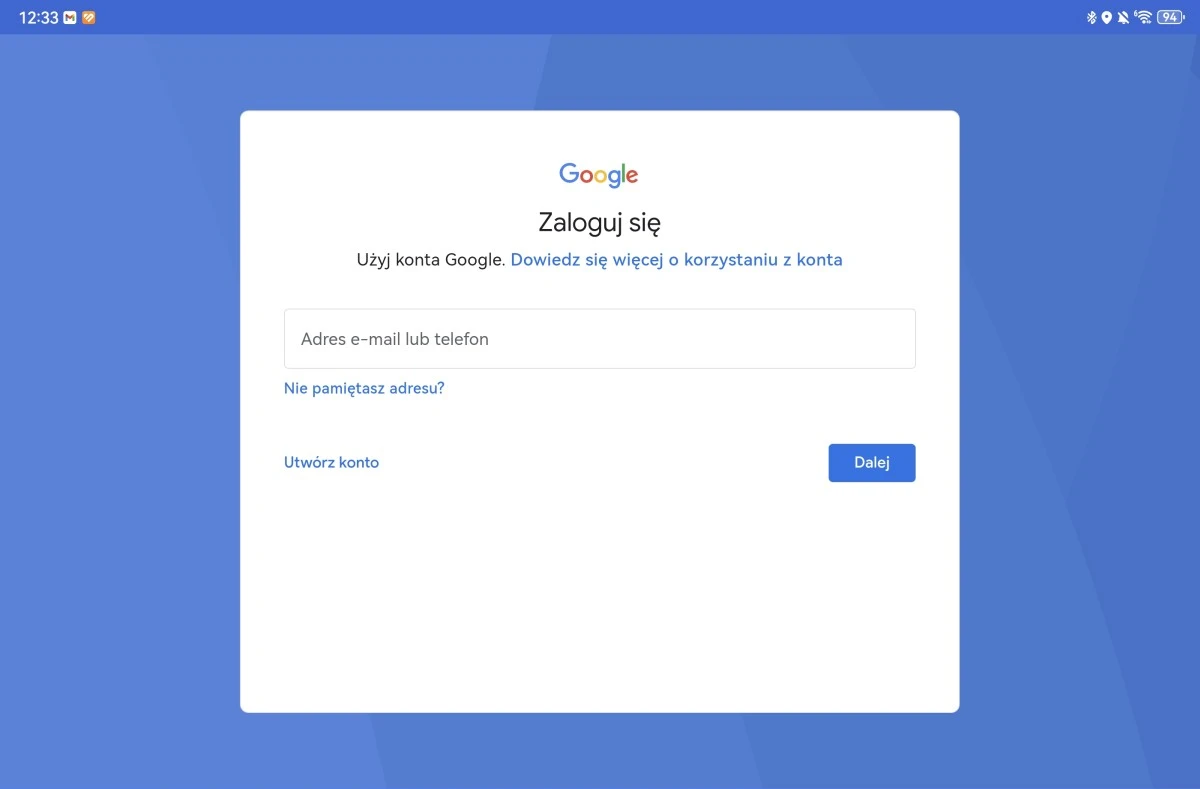
W związku z tym to, czego potrzebujecie, aby (niemalże) w pełni cieszyć się usługami Google na tabletach Huawei takich jak Huawei MatePad 11.5”S czy Huawei MatePad 11.5” PaperMatte Edition, to właśnie MicroG, choć najlepiej w parze z aplikacją Gbox lub Gspace, a za chwilę przekonacie się, dlaczego.
Jak zainstalować aplikacje Google?
Aby korzystać na swoim tablecie Huawei z aplikacji Google, najpierw pobierzcie z AppGallery aplikację microG Service, która pobierze się wraz z aplikacją microG Companion. Po jej pomyślnej instalacji koniecznie zalogujcie się w niej na swoje konto Google.
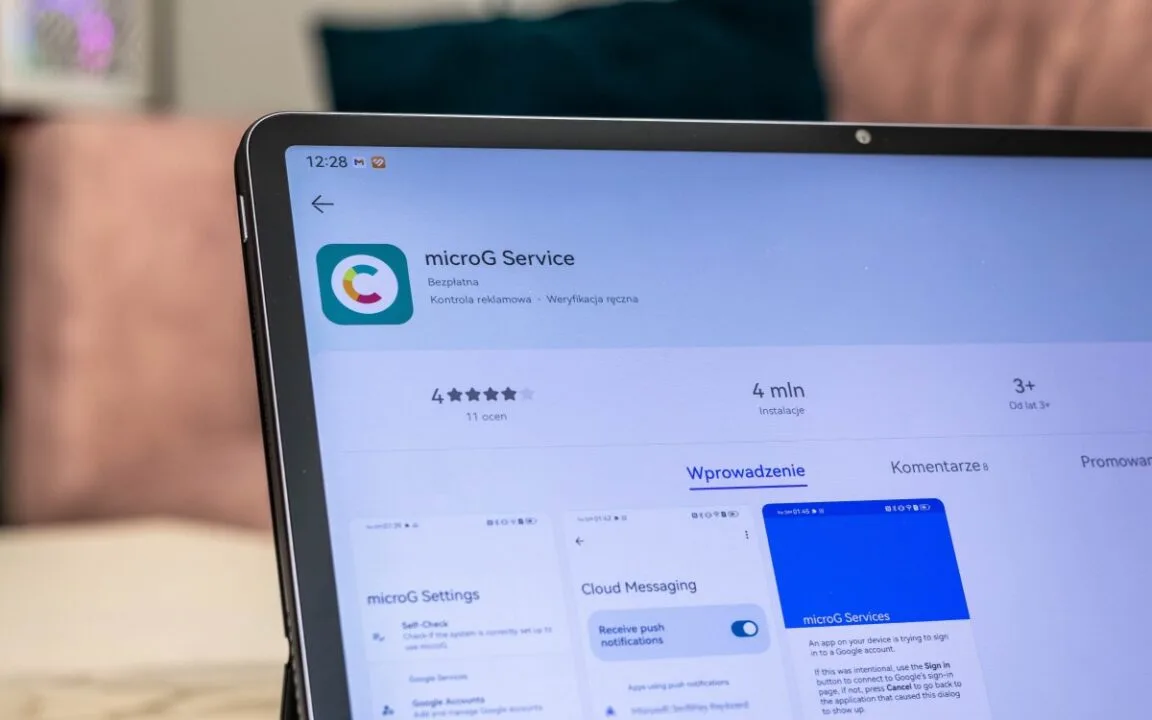
Choć już po instalacji microG moglibyście pobrać pliki instalacyjne APK aplikacji Google, i to za pośrednictwem AppGallery, by zainstalować je na tablecie, warto zamiast tego sięgnąć po wspomnianą już aplikację GBox, albo Gspace (osobiście preferuję GBox, przede wszystkim ze względu na brak reklam), które również znajdziecie w AppGallery. To dlatego, że GBox i Gspace pozwalają na instalację sklepu Google Play. Gdy zainstalujcie aplikacje Google z plików APK, istnieje szansa na to, że spotkacie się z wieloma problemami w ich działaniu. Ich instalacja przez Google Play te problemy w dużej mierze eliminuje, a ponadto daje dostęp do aplikacji, które nie są dostępne w sklepie Huawei, albo nie działają jeśli zainstalujemy je z innego źródła. Do tych aplikacji należą gry, które wymagają do uruchomienia dostępu do Usług Google Play. Przykłady takich gier to Hearthstone, Warcraft Rumble i Diablo Immortal.
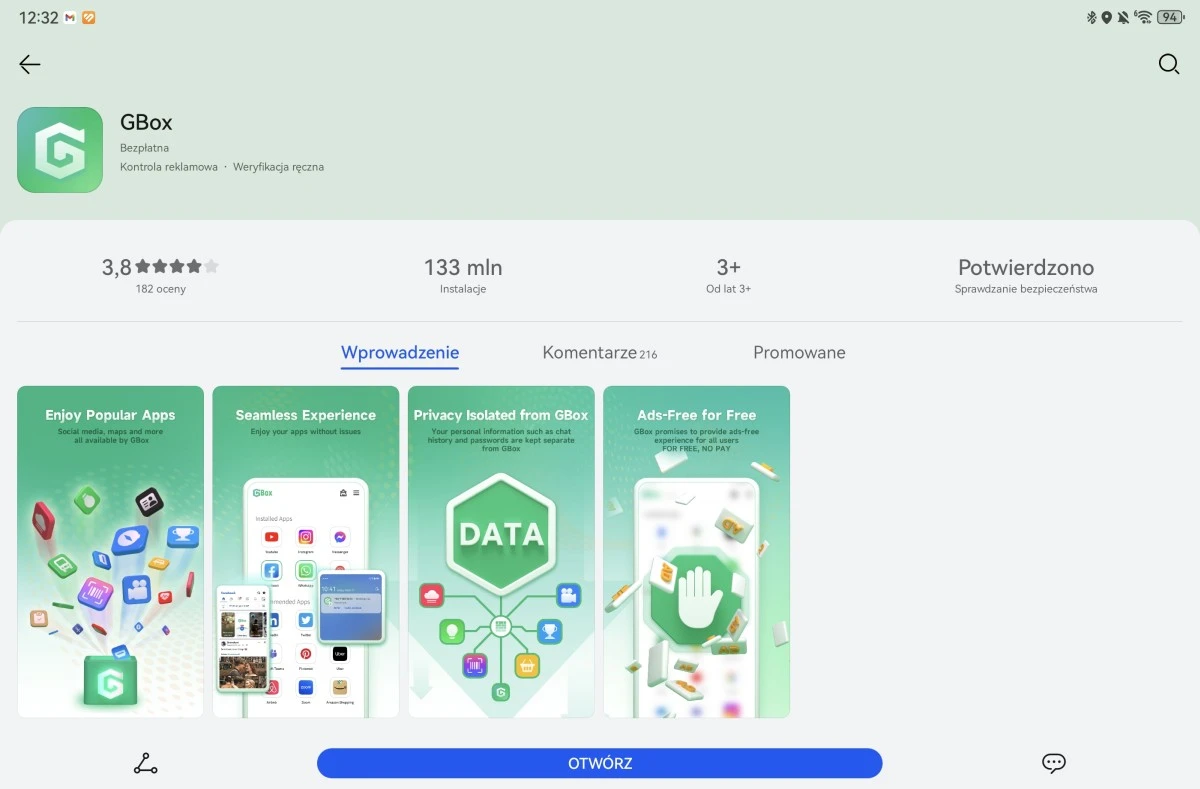
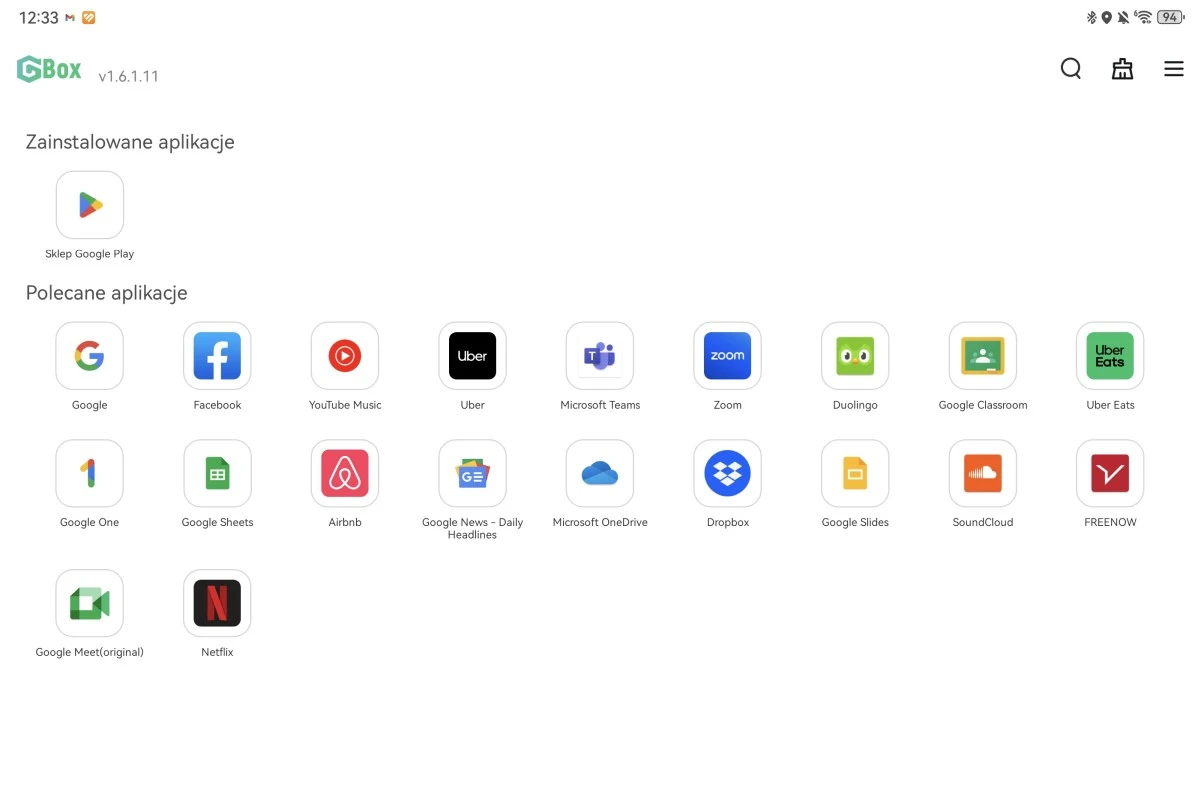
Co ważne, instalacja aplikacji microG i GBox czy GSpace nie wymaga żadnego „kombinowania” czy grzebania w ustawieniach urządzenia. Wystarczy pobrać te aplikacje, zalogować się na nich na konto Google i udzielić im niezbędnych zezwoleń, pobrać z Gbox lub GSpace sklep Google Play, a za jego pośrednictwem poinstalować aplikacje Google i inne.
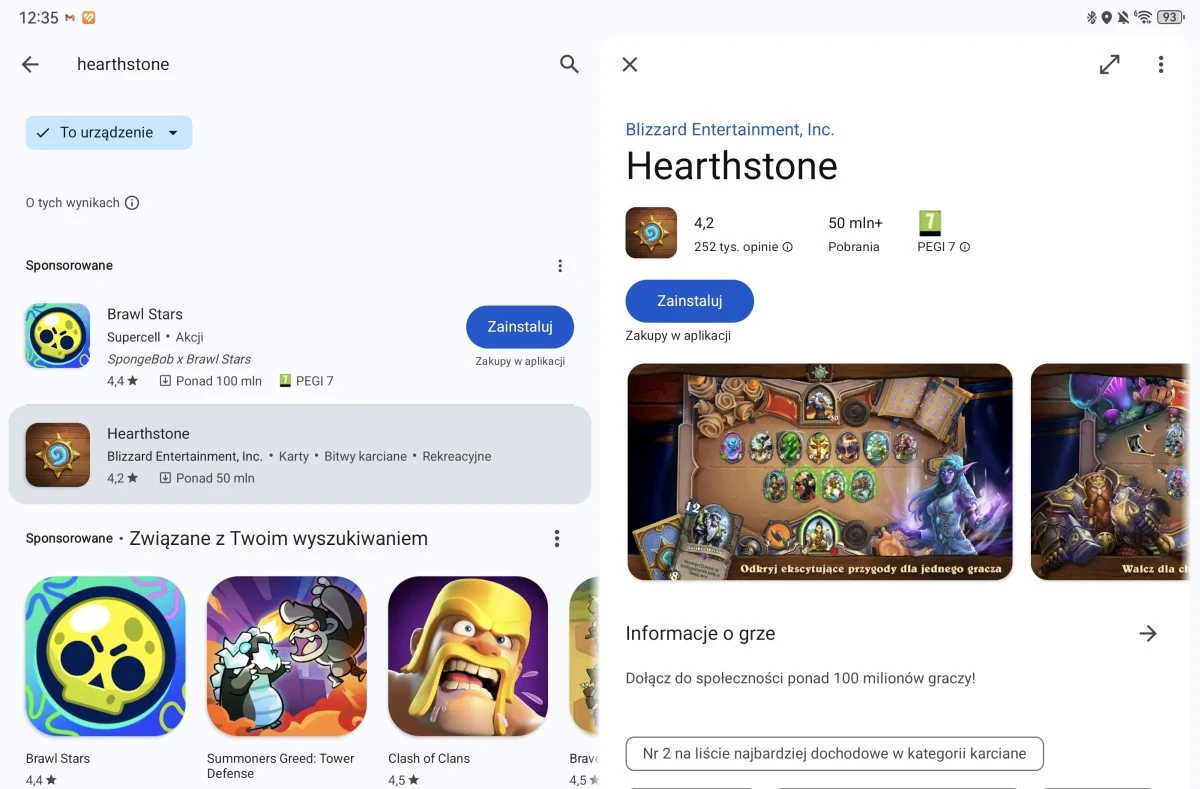
Co działa z microG?
Niestety to nie jest tak, że na tabletach Huawei można korzystać z absolutnie każdej usługi Google. MicroG w parze z GBoxem lub Gspace nie daje bowiem dostępu do Portfela Google (można go zainstalować, ale nie działa). Osobiście w przypadku tabletu mi to nie przeszkadza, albowiem nigdy nie przyszłoby mi do głowy, by takim sprzętem za coś płacić. Jeśli zaś chodzi o smartfony Huawei, to przynajmniej niektóre aplikacje bankowe pozwalają na płatności zbliżeniowe BLIK. Jest też jeszcze usługa Curve Pay.
W parze z MicroG nie działa też Android Auto, a przynajmniej na większości urządzeń Huawei. Podobno wyjątkiem są smartfony Huawei Pura 70, na których z Android Auto rzekomo można korzystać, jednakże nie mogłam tego osobiście zweryfikować.
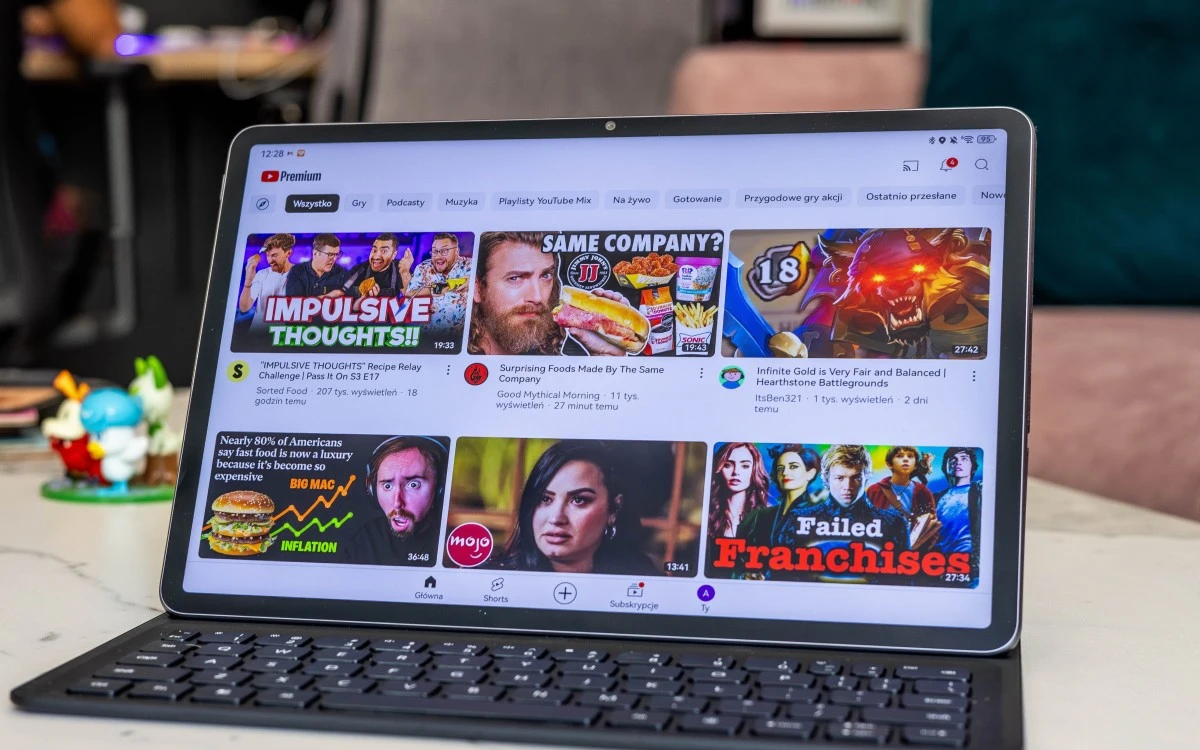
W ostatnich miesiącach za sprawą MicroG i aplikacji GBox na kilku różnych tabletach Huawei mogłam bezproblemowo korzystać z takich aplikacji jak YouTube, Dokumenty Google, Google Chrome, Gmail, Zdjęcia Google czy Google Keep, ciesząc się dobrodziejstwem synchronizacji danych między urządzeniami i z chmurą.
Jedynie w Mapach Google miałam do czynienia z dość irytującą rzeczą – co chwilę wyskakującym powiadomieniem o konieczności aktualizacji usług gogle Play – aktualizacji, której nie da się dokonać. Zaznaczę jednak, że Mapy Google oferowały mi mimo to pełnię swoich funkcjonalności, na czele z funkcją wyznaczania tras od punktu do punktu i usługą lokalizacji. W YouTube na tablecie Huawei nie dało się natomiast przekazywać odtwarzanych treści na telewizor, ale osobiście i tak nigdy z tej funkcji nie korzystam.
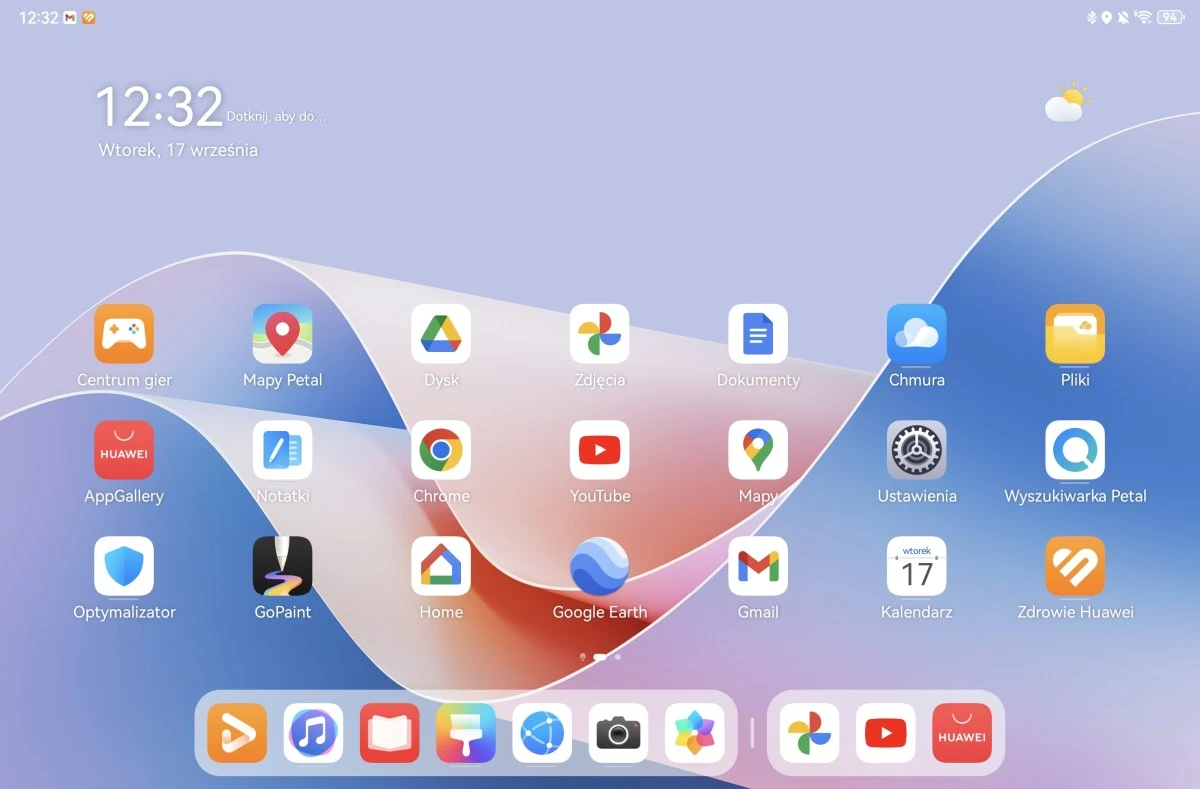
Tablety Huawei prawie bez ograniczeń
Chociaż jestem w zasadzie uzależniona od usług Google, byłabym dużo bardziej skłonna kupić tablet, niż smartfon bez dostępu do tych usług. W moich rękach tablet to bowiem sprzęt do rozrywki – oglądania seriali czy grania w wybrane gry. Tylko czasem wykorzystuje go jako narzędzie pracy – na przykład gdy jestem w pociągu. Za to w ogóle nie używam go do komunikowania się ze światem.
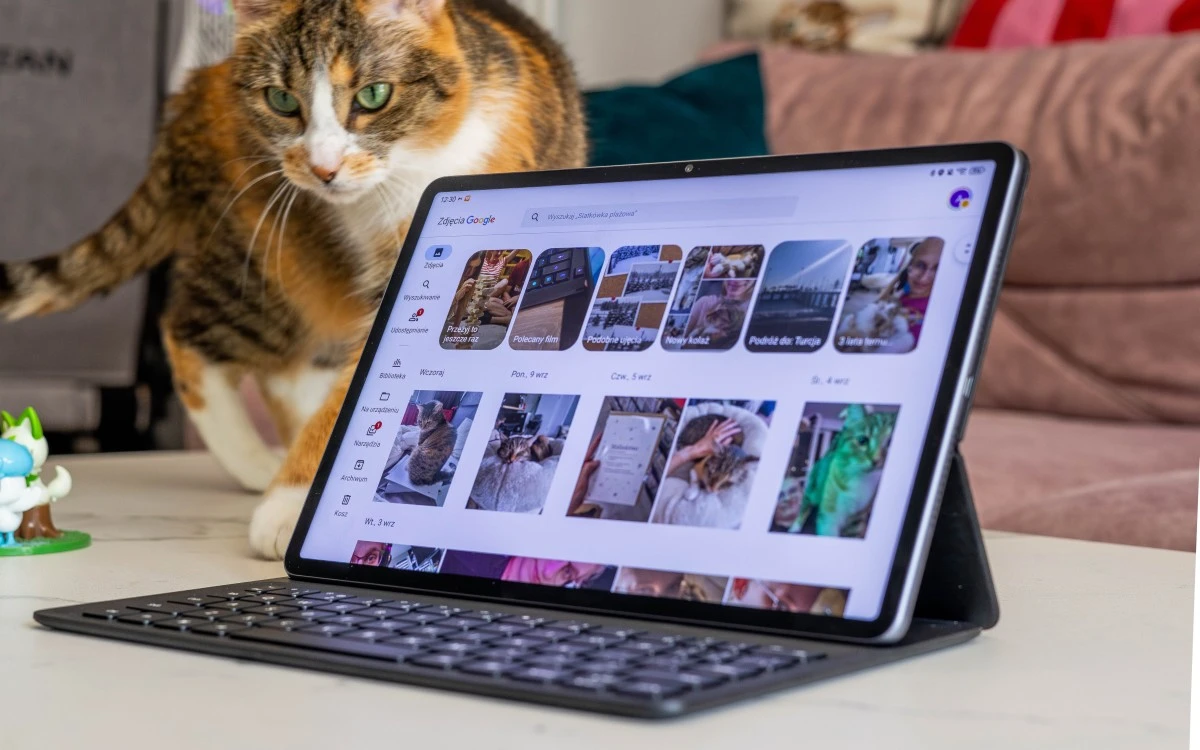
To powiedziawszy, dostęp do aplikacji i usług Google, zapewniany przez MicroG i GBox lub Gspace sprawia, że korzystanie z tabletów Huawei staje się dla mnie po prostu przyjemniejsze. Zamiast przeglądarki Huawei wolę bowiem korzystać z Google Chrome, która zawiera wszystkie moje zapisane zakładki, a z takich usług jak Gmail i YouTube wolę korzystać w formie aplikacji zamiast ich wersji przeglądarkowych.
Dodatkową zaletą MicroG i GBox oraz Gspace jest też dostęp do sklepu Google Play, a więc i do gamy gier, które nie działają bez usług Google Play, a tak się składa, że do tych gier należy w Hearthstone, w którego uwielbiam grać na tabletach.
Źródło: wł.
